Как в ВК создать группу
Если Вы новичок и хотите разобраться, как сделать сообщество в ВК, то эта пошаговая инструкция будет Вам полезна и информативна.
- Итак, Вы уже имеете личную страницу в ВК, но хотите создать группу, в которой размещали бы все рекламные посты, не засоряя свой личный аккаунт. Для этого необходимо слева в меню кликнуть на вкладку «Группы». В открывшейся странице можно увидеть список групп, в которых Вы состоите, а сверху – кнопку «Создать сообщество», куда и нужно нажать.

- Затем необходимо выбрать тип сообщества. Это можно сделать в открывшемся окне, в котором ВК предложит Вам сделать выбор. Осталось только решить, на каком типе сообщества остановиться.

Как можете увидеть, Вконтакте сам разъясняет, для каких целей предназначен тот или иной тип группы. Выбрать нужно тот вид, которой больше всего Вам подходит. К слову, бояться ошибиться здесь не стоит, так как в дальнейшем тип сообщества можно изменить в настройках группы.
- Далее появляется другое окно, где необходимо будет указать название группы, её тематику, возможность доступа (открытая или закрытая), прикрепить ссылку сайта и физический адрес, если он имеется.

Как же определиться с названием сообщества?
Здесь есть несколько вариантов выбора:
- наименование компании или марки;
- имя, фамилия для ведения личного блога;
- главное слово, по которому Вас смогут найти потенциальные клиенты.
Например, если Вы специализируетесь на ремонте в Москве, то оптимальное название в таком случае – «Ремонт в Москве» и название фирмы или бренда.
Далее необходимо кликнуть на кнопку «Создать сообщество» и перейти на его главную страницу.

Теперь вы знаете, как создать группу в ВК, и вот так будет выглядит только что созданное сообщество.

Остаётся только настроить его и наполнить нужной информацией.

Выбор аватара
Аватар – есть ни что иное, как главная картинка (фотография) сообщества, которая будет видна рядом с постами группы в новостной ленте. Для того чтобы её установить, надо верхнем углу справа нажать на кнопку «Загрузить фотографию»

Желательный размер аватара – 200х200 пикселей, поэтому нужно подобрать такую картинку, которая в уменьшенном виде оставалась бы яркой и запоминающейся, чтобы пользователи могли отличать посты Вашей группы от других. После настройки аватара, социальная сеть предложит Вам произвести обрезку этой картинки и настройку её миниатюру.


Потом кликаем на «Сохранить изменения» и отправляемся далее.

Информация о сообществе
Для того чтобы редактировать группу дальше, нажимаем на кнопку «Управление», которая находится прямо под аватаром.

Затем начинаем заполнять основную информацию о сообществе, которую будут видеть пользователи, зашедшие к Вам на страницу. В описании необходимо указать, чему посвящена эта группа. В случае, если это страница какой-либо фирмы, нужно перечислить список товаров или услуг, которые она предоставляет. Здесь также необходимо указать о всех Ваших преимуществах.

В этой вкладке можно также выбрать, открытое это будет сообщество или закрытое (предпочтение лучше отдать первому варианту), изменить адрес страницы и установить обложку.
Обложка сообщества в Вконтакте
Не так давно в ВК появилась возможность добавлять в группу не только её описание, но и устанавливать красивые обложки. Например, как у нашей группы:

Чтобы установить обложку, нужно перейти в настройки группы и нажать «Загрузить». Далее – выбираем на своём компьютере нужную картинку размером 1590х400 пикселей формата GIF, PNG или JPG и кликаем «Сохранить»

Для корректного отображения обложки на смартфонах и планшетах лучше помещать текст и прочие важные элементы, выравнивая их по центру.
Разделы сообщества Вконтакте
В этом пункте настроек группы можно включать и (или) отключать те или иные разделы. Разделы, которыми Вы не собираетесь пользоваться, лучше всего отключить сразу.

Кроме этого, для всех разделов группы можно указать уровень доступа: ограниченный или открытый. С открытым уровнем доступа в раздел добавлять новую информацию смогут все пользователи, с ограниченным – только администраторы и редакторы группы. Здесь же можно добавить товары, а также настроить основной и второстепенный блоки. Всё это начнёт отображаться при посещении сообщества в первую очередь. По умолчанию сверху отображается описание сообщества или закреплённая новость.
Всё это относится к основным настройкам, которые нужно осуществить после создания сообщества. Уже по своему желанию Вы можете сделать настройку фильтром для комментариев, включить/выключить уведомления, подключить дополнительные приложения и др.
Похожие новости:
vkontakte-vkcom.ru
Как создать группу Вконтакте (пошаговая инструкция)?
Здравствуйте, дорогие друзья. Стремительный рост и большая популярность социальных сетей приводит к тому, что все большее число бизнесов старается присутствовать в соцсетях. Очень часто ко мне приходили вопросы от взрослого поколения, про то, как создать группу Вконтакте. Именно поэтому я решил написать эту статью, чтобы ответить на этот вопрос раз и навсегда.
Как создать группу в Вконтакте
Для создания группы Вконтакте (Vk), вы прежде всего должны быть зарегистрированы в этой соцсети. После регистрации вам необходимо зайти под своим логином и паролем в свой профиль. Далее в личном кабинете с левой стороны вам необходимо найти вкладку «Группы» и нажать на неё.

После чего перед вами откроется список, всех групп, в которые вы уже вступили. В правом верхнем углу вам необходимо найти кнопку «Создать сообщество» и нажать на неё.

Затем перед вами откроется окно с выбором типа вашего сообщества (группы), которое вы хотите создать. Всего существует шесть видов:
- Бизнес – этот тип сообщества создан специально для организаций. Если у вас свой бизнес, то этот тип как раз для вас.
- Тематическое сообщество – этот тип сообщества создан для новостных порталов, ресурсов связанных с развлечением, СМИ, афиш и тематических блогов
- Бренд или организация – этот тип сообщества создан для товаров, фильмов, компаний, учебных заведении, и благотворительных фондов.
- Группа по интересам – этот тип сообщества создан для учебных групп, тайных сообществ, и прочих объединений по интересам.
- Публичная страница – этот тип сообщества создан для музыкальных коллективов, общественных движений, блогеров, и спортивных команд
- Мероприятие – этот тип сообщества создан для концертов, приглашений на день рожденье, выставку, вечеринку, мастер класс, конференцию и прочих мероприятий, которые ограниченны определенной датой.
Выбираете нужный вам тип сообщества и нажимаете на него.

После того как вы нажмете на тип сообщества, перед вами откроется окно выбора тематики сообщества. В нем вам нужно указать название вашей групп, выбрать её тематику и вставить ваш вебсайт, если он есть. Далее вам нужно согласиться с правилами и нажать на кнопку «Создать сообщество».

Все после этих действий ваша группа или сообщество Vk будет успешно создано.
Эксклюзивный бонус: Нажмите здесь чтобы получить доступ к чек листу для проверки своей группы Вконтакте (нажмите чтобы скачать).
Как внести изменения в группе Вконтакте?
Для того чтобы внести изменения в нужном вам сообщества, с левой стороны под кнопкой «Вы подписаны» найдите кнопку «Управление» и нажмите на неё.

Далее перед вами открывается страница настроек группы. В ней вы можете внести любые изменения в созданную вами группу. После того как внесете изменения обязательно нажмите на кнопку «Сохранить».

Все, после этих действий все изменения буду успешно сохранены и ваша группа в Вконтакте преобразиться.
Итог:
Надеюсь, данная статья помогла ответить на все ваши вопросы касательно создания группы Вконтакте. Теперь вам остается только грамотно оформить группу и наполнить её контентом. Дизайн обложки можно заказать на Kwork, а для наполнения группы контентом воспользоваться Smmbox.
Вы так же можете ознакомиться с моим курсом «Как раскрутить группу Вконтакте», в нем я подробно описал порядок действий по раскрутке группы.
Если данная информация была полезна для вас и вам понравилась статья про то, как создать свою группу Вконтакте. Пишите свои комментарии и предложения. С уважением Юрий, до встречи на страницах блога iprodvinem.ru.
iprodvinem.ru
Как сделать группу ВКонтакте с нуля
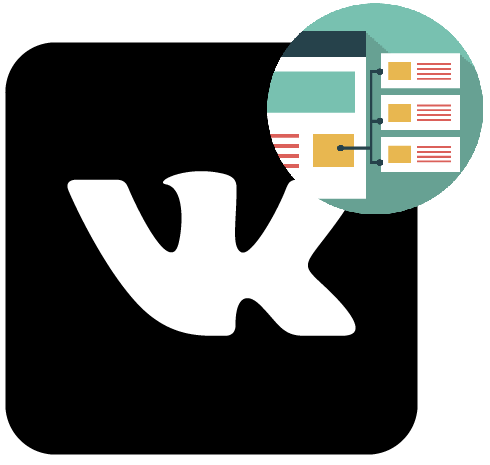
Сообщества ВКонтакте предназначаются для распространения информации различного характера широкому кругу пользователей. Это могут быть официальные представительства новостных ресурсов, каталоги с развлекательной информацией в виде фотографий, музыки и видео, частные сообщества коллег по работе или студентов, а также магазины — недавнее новшество от разработчиков социальной сети.
Самые популярные группы и публичные страницы ВКонтакте имеют от 5 и более миллионов подписчиков, такая большая аудитория пользователей предоставляет широкие возможности для продажи мест на стене под рекламные записи для извлечения коммерческой выгоды. В любом случае, независимо от назначения сообщества, его существование начинается с первого маленького шага — создания группы.
Создаем свою группу ВКонтакте
Политика социальной сети такова, что сообщество или публичную страницу может создать абсолютно любой пользователь без ограничений.
- Открыть сайт vk.com, в левом меню необходимо найти кнопку «Группы» и нажать на нее один раз. Откроется список групп и страниц, на которые вы в данный момент подписаны.
- В самом верху страницы справа находим синюю кнопку «Создать сообщество», нажимаем на нее один раз.
- После нажатия на кнопку откроется дополнительный функционал, который позволит добавить название создаваемой группы и указать, какой вы хотите ее видеть — открытую, закрытую или частную.
- После того, как пользователь определился с начальными параметрами создаваемого сообщества, остается только внизу окошка нажать на кнопку «Создать сообщество».



После этого вы попадаете на главную страницу только что созданной группы, являясь пока только единственным участником и обладая наивысшими правами доступа. В ваших руках оказываются всевозможные инструменты для заполнения группы необходимым контентом, отслеживания подписчиков и дальнейшего продвижения сообщества.
 Мы рады, что смогли помочь Вам в решении проблемы.
Мы рады, что смогли помочь Вам в решении проблемы. Опишите, что у вас не получилось.
Наши специалисты постараются ответить максимально быстро.
Опишите, что у вас не получилось.
Наши специалисты постараются ответить максимально быстро.Помогла ли вам эта статья?
ДА НЕТlumpics.ru

